Kui teate, kuidas Microsoft Edge Dropit kasutada, saate faile kiiresti oma Android-/iOS-seadme ja arvuti vahel üle kanda. Teise rakenduse installimine pole vajalik, kuna edastamine toimub brauseriga. Saate saata pilte, dokumente, videoid ja isegi endale sõnumeid saata. Saate isegi oma seadme kaamerat kasutada äsja tehtud pildi saatmiseks. Võimalik on saata korraga erinevaid faile ja kustutada kõik failid, mida te ei kavatsenud saata. Jätkake lugemist, et näha, milliseid samme järgida selle kasuliku funktsiooni kasutamiseks ja selle lubamiseks, kui see on teie brauseris välja lülitatud.
Kuidas kasutada Microsoft Edge Dropi nagu professionaal – Android
Edge'i brauseri funktsiooni Drop kasutamiseks on kõige parem kasutada Microsoft Edge'i uusimat versiooni. Praegu on selleks suurepärane aeg värskendage oma rakendusi selle funktsiooni kasutamise alustamiseks; kui rakendus on värskendatud, puudutage paremas alanurgas kolmerealist menüüd. Kui te ei näe valikut Drop, nipsake vasakule ja puudutage seda.
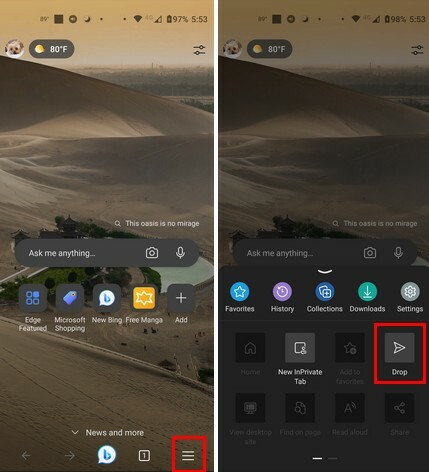
Nüüd, kui teate Dropi telefonis kasutamise alustamise samme, on aeg tagada, et pääsete sellele arvutis juurde. Avage oma arvutis Edge'i brauser ja vaadake, kas näete külgriba. Kui te seda ei tee, peate selle avama, klõpsates nuppu kolm punkti paremas ülanurgas ja läheb Seaded. Kliki Külgriba vasakul ja lülitage sisse Kuva alati külgriba valik tipus; kui te külgriba ei näe, taaskäivitage brauser automaatselt.
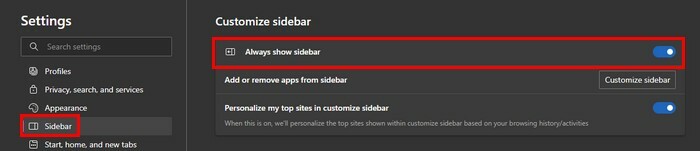
Kukutamisfunktsiooni ikoon näeb välja nagu siniste tiibadega paberlennuk. Kui te ikooni ei näe, võib see olla välja lülitatud. Selle lubamiseks veenduge, et olete vasakpoolsete valikute hulgast külgriba valikul ja klõpsake nuppu Kohandage külgriba. Kerige alla jaotiseni Halda ja lülitage sisse suvand Kukkumine. Ikoon peaks ilmuma külgribale kohe pärast selle lubamist.
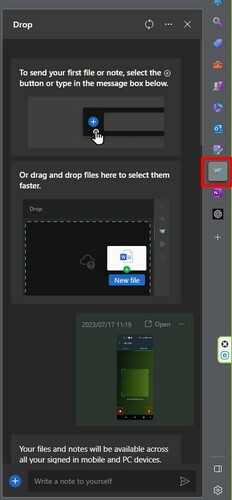
Nüüd, kui näete ikooni Drop, klõpsake sellel ja peaksite nägema sõnumit Tere tulemast Dropisse. Selle kasutamise alustamiseks klõpsake nuppu Start.
Kuidas saata faile rakenduse Drop From Microsoft Edge abil
Nüüd, kui teie seadmes ja arvutis on Drop, on aeg hakata saatma faile ja sõnumeid. Kui kasutate oma Android-telefoni, näete vasakus allosas plussnuppu, millel peate klõpsama, et valida, mida teha soovite. Saate valida järgmiste valikute hulgast:
- Foto
- Kaamera
- Video
- Dokument
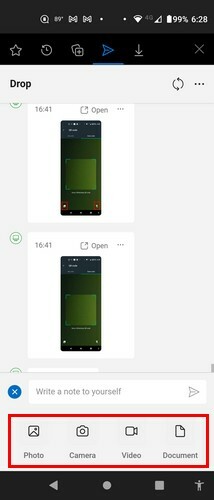
Oletame, et saadate pildi. Pildi valimiseks puudutage pilti ja paremas ülanurgas olevat ringi. Niipea, kui puudutate ringi, näete paremas allnurgas sinist saatmisnuppu. Soovi korral saate saata erinevaid faile.
Kui sa oled faili saatmine arvutist, niipea kui klõpsate plussnupul, ilmub File Exploreri aken, kus saate valida faili, mida soovite saata. Saate saata rohkem kui ühe faili ja niipea, kui olete need valinud, klõpsake nuppu Ava ja need saadetakse. Näete, et teie arvutist saadetud sõnumil on vasakus ülanurgas väike arvutiikoon.
Samuti saate faile arvutist pukseerida. Seda saate teha, vajutades klahve Windows ja E ning leides faili, mida soovite saata. Lohistage see külgribale, kus asub Drop, ja näete teadet "Puhtage failid siia."
Samuti saate saata teksti ühest otsast teise. Näiteks kui kopeerite mõne teksti oma arvutisse, saate selle oma telefoni saata, kleepides selle rakendusse Drop.
Failide saatmine iPadist on veidi erinev, kuid mitte liiga palju. Kui teil on Edge'i brauser avatud, puudutage paremas ülanurgas kolme punkti ja nipsake alla ja puudutage valikut Drop.
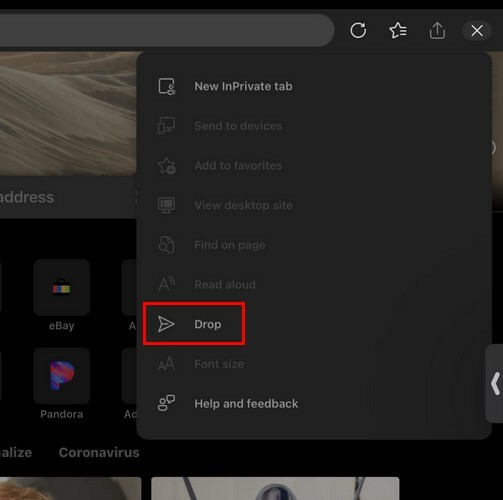
Kui see avaneb, puudutage vasakus alanurgas plussikooni; saate valida, kas saata dokument või pilt või teha uus pilt. Kui saadate pilti, valite pildi saatmise võimaluse ja teete uue pildi.
Kuidas hallata saadetud faile rakenduses Drop for Edge
Kui saadate faili, näete faili paremas ülanurgas kolme punkti. Kui kasutate Android-seadet, näitavad need punktid teile valikuid, nagu kopeerimine ja kustutamine, kui see on sõnum, kuid kui see on pilt, saate valida valiku Salvesta albumisse, avada või kustutada. Kuid teie arvutis kuvatakse sellised valikud nagu:
- Avage OneDrive võrgus
- Ava seotud rakendusega (Vaikimisi)
- Kopeeri failina
- Kopeeri pilt
- Näita kaustas
- Kustuta
Muud abivalikud
Ülaosas näete värskendamisnuppu, mida saate vajaduse korral kasutada. Näete ka sulgemismärki X. Kui klõpsate kolmel punktil, näete, kui palju salvestusruumi teil on jäänud, mis on failide saatmisel suurepärane. Ülaservas on ka QR-kood, mida saate kasutada Edge'i brauseri allalaadimiseks. Samuti saate selles piirkonnas lubada või välja lülitada automaatse allalaadimise ja muuta eelistatud avamisfaili rakendust.
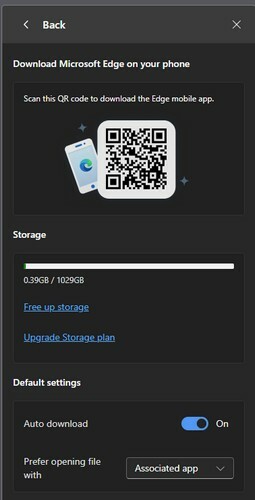
Mida teha, kui funktsiooni Drop konto sünkroonimine võtab liiga kaua aega
Võimalik probleem, millega võite kokku puutuda, on see, et kui avate oma Android-telefoni valiku Drop, ütleb see seda see sünkroonib praegu teie kontot, et pääseksite failidele juurde kõigist oma seadmetest ja ringist, mis keerleb ja keerleb. Samuti öeldakse, et kui see võtab liiga kaua aega, saate selle juurde hiljem naasta. Tulete hiljem tagasi ja kogete sama probleemi, kuigi Edge'i rakendus on ajakohane.
Sel juhul on kõige parem rakendus desinstallida ja uuesti installida. Saate uue alguse, kui kasutate rakenduse uusimat versiooni, ja seekord, kui proovite juurdepääsu funktsioonile Drop, töötab see ilma, et peaksite ootama. See on probleem, millega puutusin kokku ja rakenduse uuesti installimine toimis Dropi kasutamise alustamiseks suurepäraselt.
Lisalugemist
Drop pole ainus funktsioon, mida saate Edge'is kasutada. Näiteks võite ka kasutage jagatud ekraani et oleks kaks saiti kõrvuti. Seal on ka kuulus ChatGPT, mis aitab teil kirjutada paranemise kaart, kui te ei oska neid väga hästi kirjutada. Kas olete kuulnud Microsofti kogud? Kui ei, siis vaadake, mis see on ja kuidas seda kasutada. Laste turvalisuse tagamiseks, Edge'il on ka lasterežiim vanemad saavad kasutada. Samuti saate otsinguriba kasutades otsida konkreetseid teemasid Edge'i ja teiste brauserite kohta.
Järeldus
Drop on Microsoft Edge muudab failide ja sõnumite saatmise seadmete vahel lihtsamaks. Selle kasutamiseks peate kasutama brauseri uusimat versiooni. Saate saata pilte, PDF-e ja muid faile mõne sekundi jooksul. Saate need failid hõlpsasti oma seadmetesse salvestada. Kas arvate, et Drop asendab teie praegu kasutatava teenuse? Jagage oma mõtteid allolevates kommentaarides ja ärge unustage artiklit teistega sotsiaalmeedias jagada.